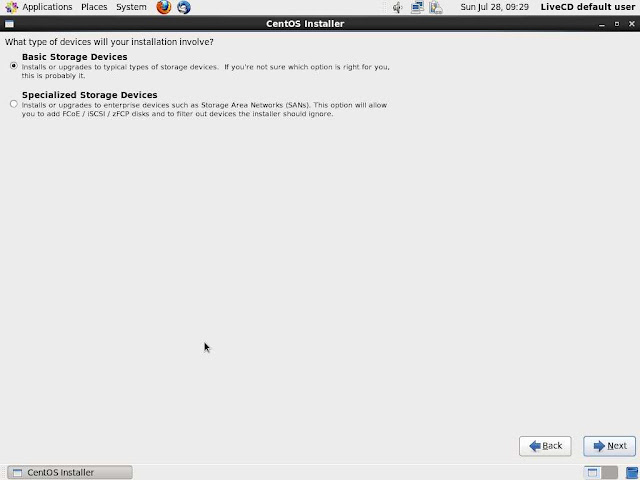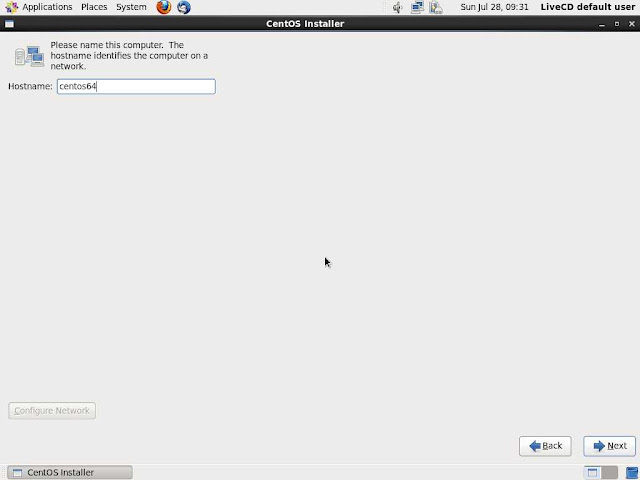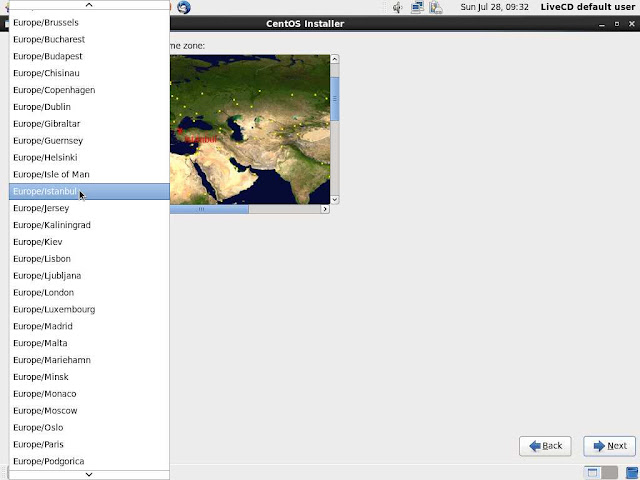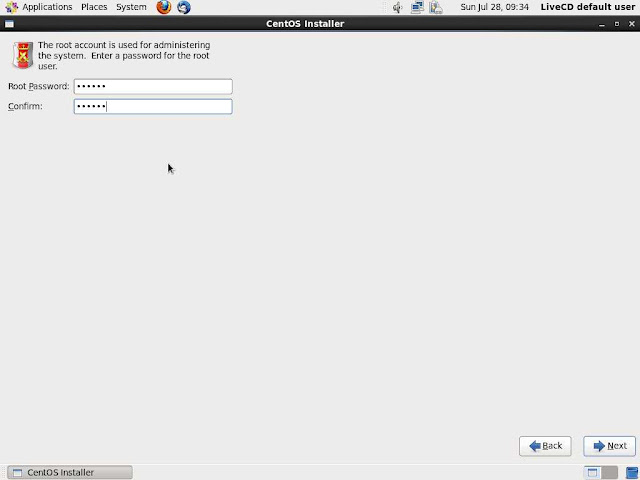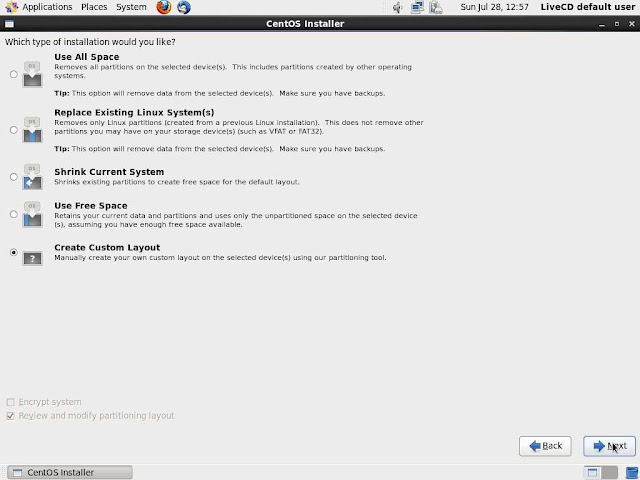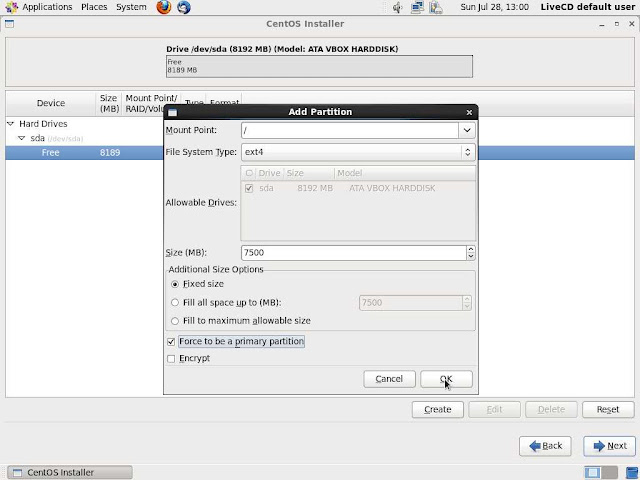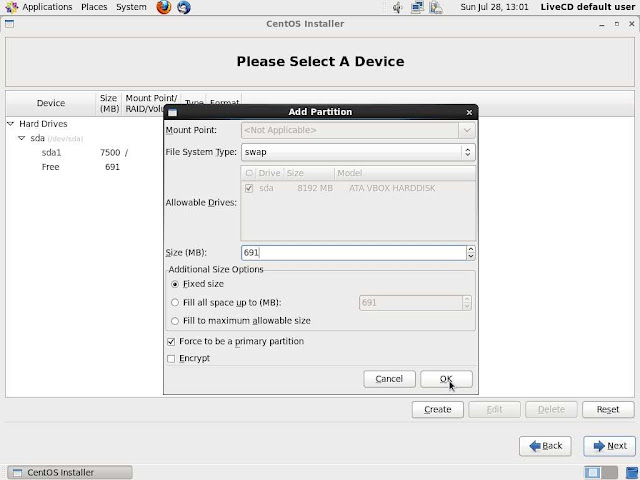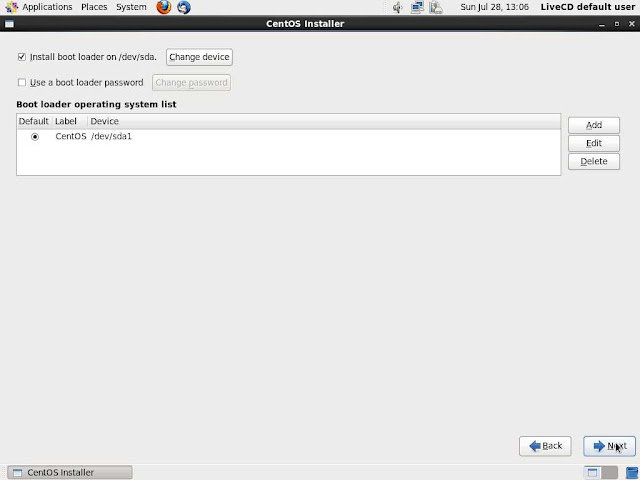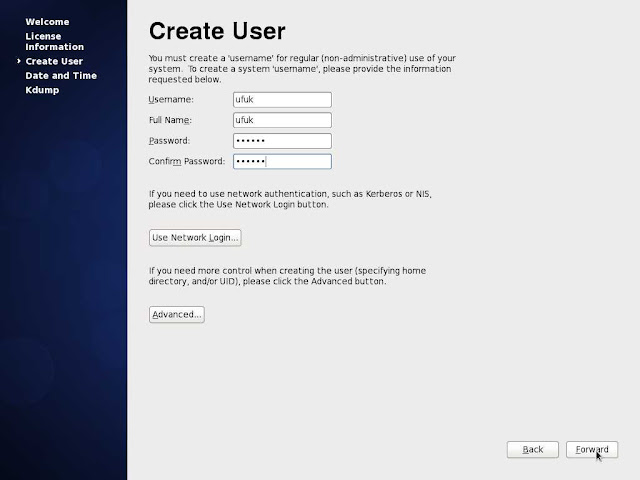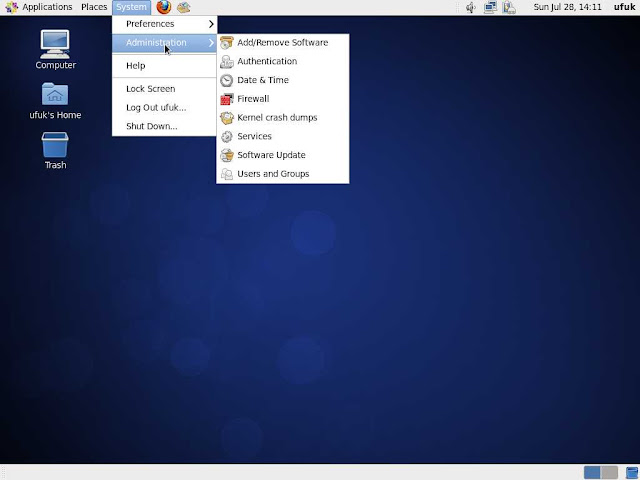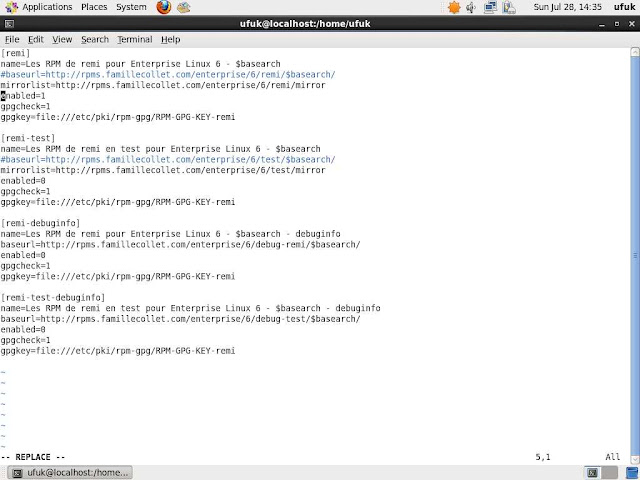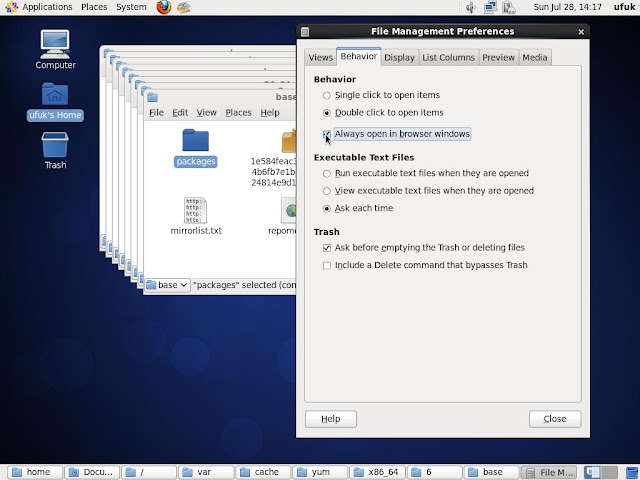CentOS 6.4 nasıl kurulur? Resimli kolay kurulum
ALINTIDIR..
Google üzerinde detaylı olarak araştırdığımızda centos kurulumu ile ilgili Türkçe, açıklayıcı ve net bir kurulum kılavuzunun olmadığını gördük ve bu nedenle böyle bir kılavuz hazırlamaya karar verdik. RedHat kaynak kodlarını kullanan CentOS işletim sisteminin kurulumunu, hazırlamış olduğumuz bu resimli kurulum kılavuzu ile hızlı bir şekilde eksiksiz olarak gerçekleştirebilirsiniz. Bu kılavuzun asıl amacı Linux ile yeni tanışan kullanıcılara temel kurulum eğitimini vererek kurulum mantığını açıklamaktır.
Kurulumu net-install gerçekleştireceğimiz için öncelikle 230mb civarında olan net-install kurulum imajını bilgisayarınıza indirmeniz ve bilgisayarınızın kablo ile internete bağlandığından emin olmanız gerekmektedir. Net install kurulum yapmamızın birinci nedeni 4gb’ı aşan kurulum imajını indirmemek, ikinci nedeni ise kurulum imajı indirilirken ya da indirilen imajı boş bir medyaya (cd/dvd) yazarken, kurulumu yarıda kesecek bir hata ile karşılaşmamaktır. Burada anlatmış olduğumuz kurulum adımlarının tamamı net install dışındaki standart kurulumlarda da geçerlidir. Kurulum örneği net-install 64bit için gerçekleştirilmiştir ancak 32bit kurulumu da farklı değildir.
Aşağıdaki listeden 32bit ya da 64bit iso dosyalarını indirebilirsiniz ;
İndirme Bağlantıları :
http://isoredirect.centos.org/centos...4-bin-DVD1.iso
CentOS Kurulumu Adım 1 : Kurulum için indirmiş olduğumuz .iso dosyasını boş bir medyaya yazarak bilgisayarımızı boot ediyoruz ve karşımıza çıkan ekranda “Install or upgrade an existing system” seçeneğini seçerek kuruluma başlıyoruz.
CentOS Kurulumu Adım 2 : İkinci adımda elimizdeki kurulum medyasında bir hata olup olmadığını kontrol edebiliriz. CentOS kurulumunda kurulum kaynağında bir hata olmaması önemlidir. Net-install kurulum gerçekleştireceğimiz için “Skip” diyerek bu adımı geçiyoruz.
CentOS Kurulumu Adım 3 : Kurulum sırasında kullanmak istediğiniz dili seçebilirsiniz. Gördüğünüz gibi Türkçe mevcut ancak kuruluma İngilizce devam edeceğiz.
CentOS Kurulumu Adım 4 : Kurulum sırasında ve kurulumdan sonra kullanılacak olan klavye dilini “trq” olarak seçmezseniz Türkçe karakter problemi yaşayabilirsiniz.
CentOS Kurulumu Adım 5 : Kurulumun bu adımında kurulum kaynağını belirtiyoruz. Net-install kurulum yapacağımız için “URL” seçeneğini işaretliyoruz. Eğer elinizde kurulum dvd’sinin tamamı varsa “Local CD/DVD” seçeneğinden devam edebilirsiniz.
CentOS Kurulumu Adım 6 : TCP/IP ayarlarınızı bu adımda yapabilirsiniz. Özel bir router konfigürasyonuna sahip değilseniz otomatik ip alarak aşağıdaki ekran görüntüsünde olduğu gibi devam edebilirsiniz.
CentOS Kurulumu Adım 7 : Bu adımda kurulum dosyalarının indirileceği kurulum adreslerini girmemiz gerekiyor.
32bit net-install kurulum adresi : http://mirror.centos.org/centos/6.4/os/i386/
64bit net-install kurulum adresi : http://mirror.centos.org/centos/6.4/os/x86_64/
CentOS Kurulumu Adım 8 : Bağlantı hızınıza bağlı olarak kurulum imajı indirilecektir.
CentOS Kurulumu Adım 9 : Karşımıza kurulumdaki ilk grafik arayüz geliyor, “Next” diyerek ilerliyoruz.
CentOS Kurulumu Adım 10 : Eğer iSCSI ya da network disk gibi bir kompleks kurulum gerçekleştirmiyorsanız “Basic Storage Devices” seçerek ilerleyebilirsiniz. Scsi, ssd, ide, sata bir yerel disk için kurulum “Basic Storage Devices” üzerinden gerçekleştirilmelidir.
CentOS Kurulumu Adım 11 : Eğer formatlanmamış bir hard disk üzerine kurulum gerçekleştirecek olursanız ekran görüntüsündeki gibi kurulum; disk içerisinde bir dosya sistemi ya da bölüm bulamadığı için bunu bildirerek size içerisindeki tüm verilerin silineceği uyarısını verecektir. “Yes, discard any data” seçeneği ile ilerleyelim. Böylece disk’in kurulum için biçimlendirilmesini sağlamış olacağız.
CentOS Kurulumu Adım 12 : Bilgisayarınız için bir hostname belirleyerek devam edebilirsiniz.
CentOS Kurulumu Adım 13 : Saat dilimi olarak İstanbul seçebilirsiniz.
CentOS Kurulumu Adım 14 : Bu adımda bir root şifresi belirliyoruz.
CentOS Kurulumu Adım 15 : Bu adımda kurulum şeklimizi seçiyoruz. Eğer ilk defa kurulum yapıyorsanız bu bölüm sizin için çok önemlidir. Kurulum yapığınız diskiniz üzerinde eğer başka işletim sistemleri varsa veri kaybı yaşamamak için çok dikkatli olmalısınız. Kurulumun başında daha önce formatlanmamış bir disk kullandığımız için “Use All Space” seçeneğini işaretleyerek devam ediyoruz.
Diğer seçenekleri kısaca açıklayacak olursak;
Replace Existing Linux System(s) : Daha önce disk üzerinde bir Linux işletim sistemi kurulu ise sadece bu birimleri kaldırarak bu alana kurulum gerçekleştirebilirsiniz. Eğer disk üzerinde hem linux hem windows mevcutsa daha önceden bu seçenek ile windows’a zarar vermeden sadece linux’u kaldırarak onun üzerine kurulumu gerçekleştirmeniz mümkündür.
Shrink Current System : Disk üzerindeki boş alanlardan bir kurulum alanı oluşturarak kuruluma devam edebilirsiniz.
Use Free Space : Disk üzerinde formatlanmamış bir bölüm varsa bu alana kurulum gerçekleştirebilirsiniz. Disk üzerindeki diğer verilerinize bir zarar gelmez.
Create Custom Layout : Eğer linux kurulumu konusunda tecrübe sahibiyseniz bu seçenek ile disk üzerindeki tüm bölümleri görüntüleyerek kendi ihtiyacınız doğrultusunda yapılandırmaya gidebilirsiniz.
Disk bölümleme ile ilgili detaylı bilgiyi Partitioning Your System başlıklı CentOS dökümanından edinebilirsiniz.
CentOS Kurulumu Adım 16 : Bir önceki adımda “Use All Space” diyerek kuruluma devam ettiğimiz için kurulum otomatik olarak bir disk yapılandırması sunacaktır. Dilerseniz düzenleyebilirsiniz. Standart yapı LVM’dir. LVM kısaca veri artışına göre disk yapınızı dinamik olarak düzenleyebileceğiniz bir yapıdır diyebiliriz. LVM hakkında detaylı bilgiye buradan ulaşabilirsiniz.
CentOS Kurulumu Adım 17 : Bu disk yapılandırmasına göre disk içerisindeki tüm verilerin silineceği bilgisi veriliyor. Format diyerek devam ediyoruz.
CentOS Kurulumu Adım 18 : Yapılan değişikliklerin disk üzerine yazılacağını bu adımda “Write changes to disk” seçeneğini ile ilerliyoruz.
CentOS Kurulumu Adım 19 : Bu adımda kurulum için değişiklikler disk’e uygulanıyor.
CentOS Kurulumu Adım 20 : Bu adımda boot loader standart olarak /dev/sda üzerine kurulur ancak dilerseniz değiştirebilirsiniz. Ayrıca boot loader’a şifre de koyabilirsiniz.
CentOS Kurulumu Adım 21 : Boot loader ayarlarından sonra kurulum çeşitleri için gerekli bilgiler indirilerek hazırlanıyor.
CentOS Kurulumu Adım 22 : CentOS kurulumunu istediğiniz gibi kişiselleştirebilirsiniz. Ben standart Desktop kurulumunu seçtim. Kurulumdan sonra da işletim sisteminizi kişiselleştirebilirsiniz.
CentOS Kurulumu Adım 23 : Kurulum işlemlerine başlanıyor.
CentOS Kurulumu Adım 24 : Bağlantı hızınıza ve bilgisayarınızın donanımına göre bağlı olarak kurulum işlemleri tamamlanacaktır.
CentOS Kurulumu Adım 25 : Grafik kurulum ekranındaki işlemler bu aşamada tamamlanıyor. “Reboot” ile bilgisayarı yeniden başlatabilirsiniz.
CentOS Kurulumu Adım 26 : Kurulum sonrası son yapılandırmalara bu adımda başlanıyor.
CentOS Kurulumu Adım 27 : Lisans bilgileri hakkındaki bu adımda da belirtildiği gibi CentOS bir garanti sunmamaktadır.
CentOS Kurulumu Adım 28 : Adınızı belirterek root dışında bir kullanıcı oluşturmanız gerekmektedir. Bu aşamada da kullanıcı dizini ile ilgili düzenleme yapmanız mümkün. Bunun için “Advanced” butonuna tıklamanız yeterli olacaktır.
CentOS Kurulumu Adım 29 : Tarih ve saat ayarlarını bu aşamada yapıyoruz.
CentOS Kurulumu Adım 30 : Kdump kurulumunu bu aşamada gerçekleştirebilirsiniz ya da kurmayabilirsiniz. Kdump kurulumu için en az 2gb ram’e sahip olmanızı tavsiye ederiz. Kdump kernel çökmelerinde kullanılabilecek bir mekanizma olarak düşünülebilir ve kdump için ayrılan bellek başka uygulamalar tarafından kullanılamaz. Kdump hakkında detaylı bilgiyi buradan edinebilirsiniz.
CentOS Kurulumu Adım 31 : Centos ilk giriş ekranı.
CentOS Kurulumu Adım 32 : Centos kurulumundan sonra karşımıza çıkan ilk masaüstü ortamı.
CentOS Kurulumu Adım 33 : Kurmuş olduğumuz işletim sistemini güncellemek için bu adımda su - yazıp ardından root şifremizi girerek yönetici yani root yetkilerine sahip oluyoruz.
CentOS Kurulumu Adım 34 : yum update yazarak mevcut güncellemelerin tamamını listeliyoruz.
CentOS Kurulumu Adım 35 : Yüklenilecek paket sayısı ile toplam indirilecek veri miktarı bu adımda bizlere gösteriliyor ve onay isteniyor. Y tuşuna ve ardından enter tuşuna basarak devam ediyoruz.
CentOS Kurulumu Adım 36 : Güncelleme paketleri indirilmeye başlıyor. Bağlantı hızınıza bağlı olarak ortalama 10 dakika içerisinde ilk güncelleme tamamlanacaktır.
CentOS Kurulumu Adım 37 : Güncellemenin bu adımda ekran görüntüsündeki gibi bazı paket güncellemelerinde ekstra bir güvenlik önlemi olarak gelen güncelleme paketlerinin GPG (GNU Privacy Guard) tarafından gerçekten doğru konumdan çekilip çekilmediği kontrol edilir. Y tuşuna ve ardından enter tuşuna basarak onay verip devam ediyoruz.
CentOS Kurulumu Adım 38 : Güncelleme paketlerinin indirilmesinin tamamlandığı zaman kuruluma geçiliyor.
CentOS Kurulumu Adım 39 : Complete! yazısını gördüğünüzde güncelleme işlemi tamamlanmış demektir.
CentOS Kurulumu Adım 40 : Güncellemelerin geçerli olması için bu işlem sonrasında shutdown -r now komutunu kullanarak bilgisayarınızı yeniden başlatmanızı tavsiye ederiz.
Kurulum ya da güncelleme adımlarıyla ilgili olarak merak ettiğiniz bir nokta olursa yorum olarak bu konuya yazabilirsiniz.
















































 Alıntı
Alıntı